Ispraviti pogrešku "Do ove stranice ne može se doći" na Macu?
Sadržaj:

Često se možete suočiti s nekim dosadnim problemima poslužitelja kao što je web-lokacija, a web-lokaciju nije moguće doseći. rušenja stranice i druge pogreške pri učitavanju stranice itd.
To se obično događa zbog loših DNS odgovora,skripte ili neke druge probleme s poslužiteljem. DNS je zapravo skraćenica od Poslužitelja imena domene koji se mogu nazvati direktorijima IP adresa koji pomažu učitavanju web stranica s hosta. Ako imate usporenu internetsku vezu ili zbog nekih drugih problema, vaš preglednik može prikazati pogrešku i možda se neće moći povezati s hostom.
Ova se pogreška čak može dogoditi ako imate vrlo dobru internetsku vezu. I to je česta pogreška na sustavima Windows i Mac. Ovdje ćemo vidjeti samo pogled na problem s Macom za rješavanje pogreške u Chromeu.
↑ Prije pomicanja prema naprijed provjerite je li
- Web adresa je točna
- Internet djeluje
- Nije instalirana nijedna antivirusna aplikacija
↑ Ispravite Mac Chrome za "Ova web lokacija nije dostupna"
Evo najboljih rješenja za popravljanje pogreške na ovoj web lokaciji koja nije dostupna na vašem Macbook računalu
↑ Očistite DNS predmemoriju
Ovo je jedno od najlakših i najkorisnijih popravakada zaustavi problem pogreške veze na web mjestu u Chromeu. Ovo je ugrađena značajka preglednika Chrome kojom prikuplja predmemoriju koja mnogo puta uzrokuje probleme s učitavanjem web mjesta na Google Chrome Macu.
- Jednostavno posjetite URL "chrome: // net-internals / # dns‘.
- Kliknite na Izbriši predmemoriju hosta gumb pored predmemorije razrješivača hosta.

- Ponovo pokrenite preglednik Chrome i provjerite web mjesto, počet će se učitavati
↑ Promijenite DNS
DNS je direktorij IP adresa koje supreuzeto na mreži. Računalo ima unaprijed definirani DNS koji možete promijeniti u slučaju da poslužitelj nije u mogućnosti prikupiti podatke za učitavanje web stranice. Evo jednostavnih koraka za promjenu DNS-a na Macu;
- Otvorena Postavke sustava

- Otvorena Mreža opcija u preferencijama

- Pritisnite Napredna opcija iz WiFi veza tab.

- Prebacite se na DNS.
- Kliknite ikonu plusa i promijenite DNS poslužitelje u bilo koji Google DNS 8.8.8.8 ili Cloudflare DNS 1.1.1.1
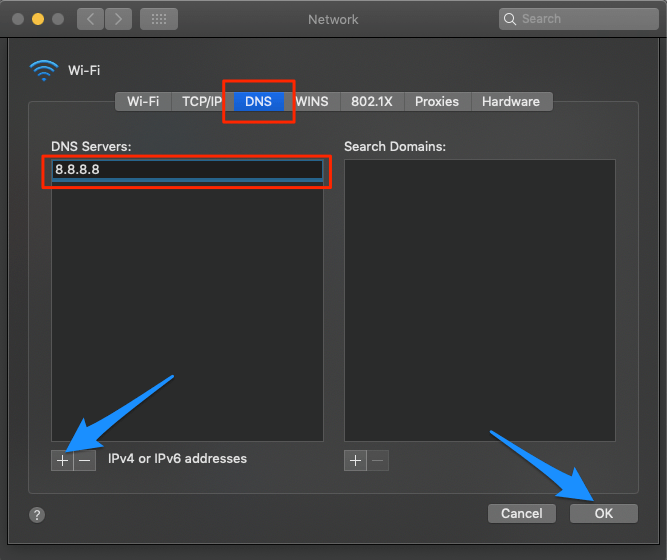
Kada završite, ponovo pokrenite preglednik i / ili Macbook i provjerite je li problem s učitavanjem web mjesta riješen.
↑ Uklonite proširenja
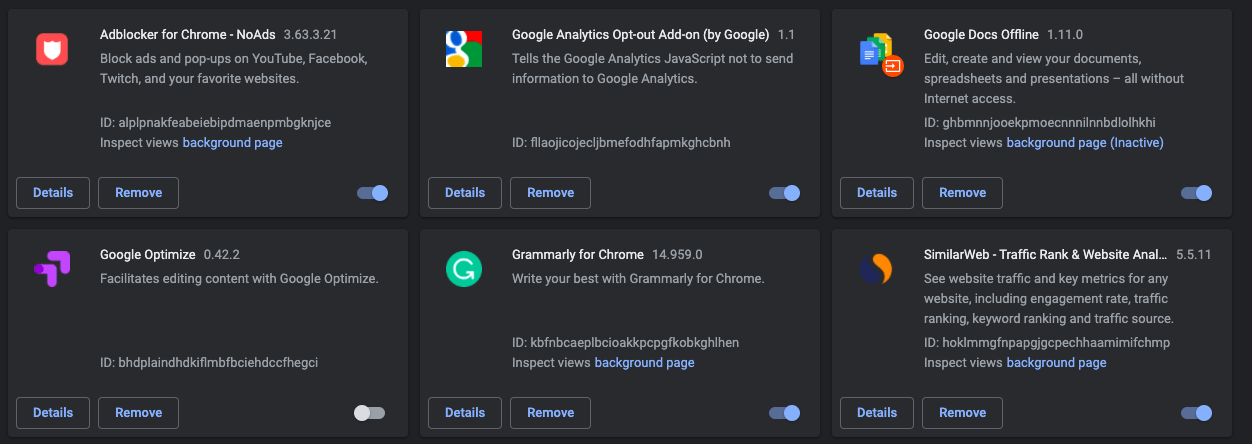
Proširenja za Chrome izvrstan su alat za poboljšanjeproduktivnost web preglednika. Ali neka proširenja mogu ometati normalno učitavanje stranice. To se može dogoditi nakon ažuriranja Chromea ili Proširenja ili nakon "Do ove stranice se ne može doći”Pogreška se može pojaviti na nekoliko web lokacija.
Nekoliko proširenja također može blokirati skriptu na web stranici zbog koje se stranica prekida, stoga je važno ukloniti proširenja i web aplikacije iz Chromea, osim ako to nije prijeko potrebno.
Samo provjerite sva proširenja instalirana na vašem pregledniku chrome: // ekstenzije / u Omni Box URL-a i označite sva proširenja da biste uklonili ono nepotrebno.
↑ Obriši podatke preglednika
Ovo je brzo rješenje, koje sigurno možete isprobati. Jednostavno morate izbrisati povijest pretraživanja i povijest pregledavanja.
- Otvorena Jelovnik. (Kliknite na 3 točke desno gore)
- Kliknite na Povijest (naredba + Y).
- Sada kliknite na Obriši podatke pregledavanja na lijevoj bočnoj traci.

- Ovdje kliknite na karticu Napredno
- Označi sljedećih pet okvira:
- Očisti povijest pretraživanja
- Izbriši preuzetu povijest
- Izbrišite kolačiće i ostale podatke o web lokacijama i dodacima
- Ispraznite predmemoriju
- Podaci hostirane aplikacije
↑ Promijenite TCP / IP4 na Macu
TCP je prijenosni protokol koji pomažeuspostaviti mrežni razgovor putem kojeg aplikacijski programi mogu razmjenjivati podatke. Pogrešan IP4 / TCP može uzrokovati probleme s vezom u Chromeu, postavke u nastavku mogu vam pomoći riješiti problem.
- Otvorena Postavke sustava
- Otvorena Mreža opcija u preferencijama
- Pritisnite Napredna opcija iz WiFi veza tab.
- Pod, ispod TCP / IP,
- Promijenite Configure IPv4 u Korištenje DHCP-a.
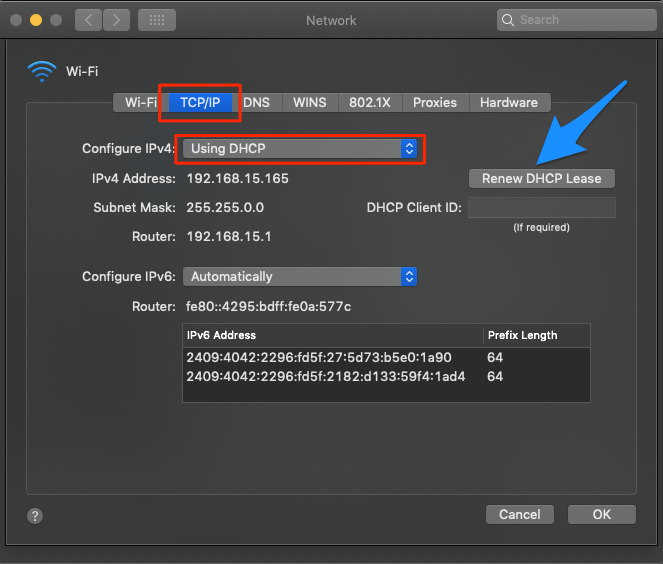
- Klik Obnovite zakup DHCP-a i pogodio Ok
↑ Upotrijebite VPN
Administrator je web mjesto možda zatvorio zbog administratorana neke probleme ili ih je ISP blokirao. Vrlo je česta pogreška kada pokušavate učitati bujicu ili nelicencirana mjesta za streaming. Jednostavno VPN proširenje može vam vrlo dobro doći za stvaranje proxy tunela za učitavanje web stranice.
Zaključak: Ispravite sve pogreške povezane s Chrome Macom "Do ove stranice ne može se doći", poput Err_Failed, Err_Connection_Closed, Err_Access_Denied, DNS adresa oblaka poslužitelja nije pronađena i još mnogo toga.
Trikovi
Trikovi










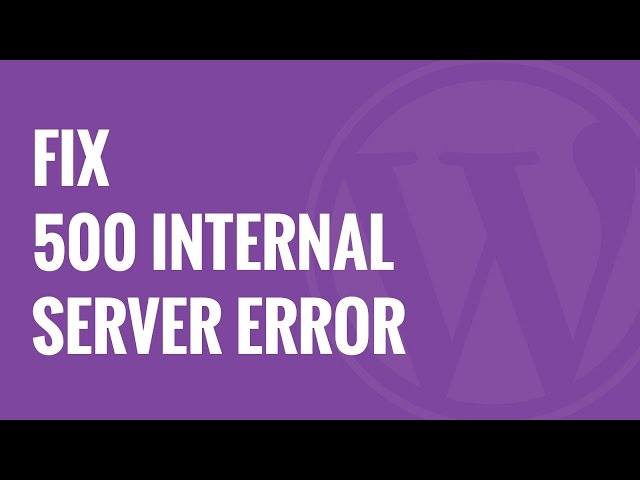
![Riješite GoDaddy Internu pogrešku poslužitelja [500] na WordPressu](/images/Tech-Tips/Resolve-GoDaddy-Internal-Server-Error500-on-WordPress_5637.jpg)





